Ubuntu16.04怎么安装
作者:网友整理
Ubuntu锁屏app(一键快捷锁屏软件) v0.4.0 安卓版 15.91M / 简体中文
点击下载
搜苹果主题安装器(苹果手机主题安装工具) v1.7 绿色免费版 46.75M / 简体中文
点击下载
安装维修接单助手Android版(维修app) v3.5.0 手机版 58.55M / 简体中文
点击下载包含了所有您需要的应用程序,浏览器、office套件、多媒体程序、即时消息。Ubuntu16.04软件桌面集成了常用的网站,如社交网站、音乐站点等。Ubuntu用户就可以从桌面通知了解邮件接收信息,从声音菜单控制在线音乐播放。那么,Ubuntu16.04怎么安装呢?一起来看看吧!

Ubuntu16.04怎么安装
安装之后插入U盘
然后打开软件
点击文件打开
找到下载的Ubuntu的ISO文件
双击打开
完成ISO文件的加载
点击启动选项(记得点开加载后的镜像,使之展开如图)
然后点击写入硬盘映像选项
点击它进入到将要进行操作的界面
如果你插入了U盘就可看到
如果你插入多个U盘就一定要注意选择自己需要进行操作的U盘
格式化
写入方式:USB-ZIP+
便捷启动:写入新的硬盘主引导记录(MBR)-USB-ZIP+
(或
写入方式:USB-HDD+
便捷启动:写入新的硬盘主引导记录(MBR)-USB-HDD+
)
设置完毕后
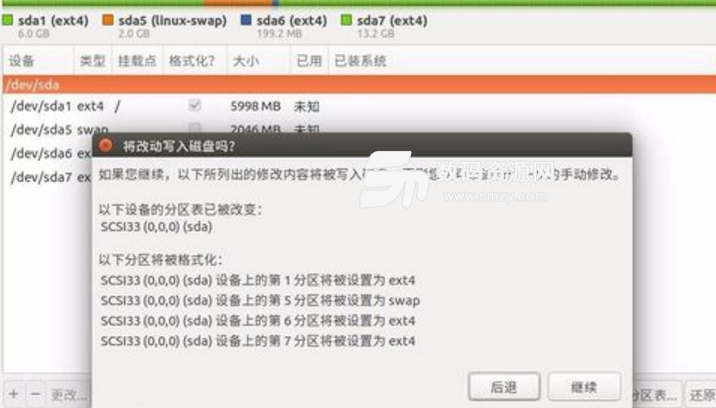
接着点击 写入
会弹出再次确认是否是你需要写入的U盘
点击 是 后开始写入
完成了之后我们就可以使用U盘启动盘了
进行U盘安装系统之前,还需要设置BIOS boot启动选项,默认的是硬盘启动,需要设置为U盘启动
不同的主板设置U盘启动的方式也不同,因此小编就不详述怎么更改BIOS设置,大家查找自己的主板型号然后在网上找相关的设置教程即可
完成BIOS设置后就可以插入U盘
重启电脑
就可以使用U盘进行Ubuntu操作系统的安装了
进入安装第一界面
回车→
选择中文→
选择第一个“使用ubuntu而不安装(t)”加到载试用版
也可一直等待,等到它自己跳出安装界面后自己从左边的选项里选择中文,选择安装(也可选择使用ubuntu 进入使用界面),安装教程跳到第 11步
进入使用版界面后你可以先体验体验ubuntu的一些功能

在使用版桌面有"安装ubuntu 16.04 LES"双击打开
选择中文→点击继续
不知如何选择点击继续
选择“其他选项”
点击“创建新分区表”
选择产生的空闲分区
点击的“+”创建4个主要的基础分区
创建/分区:
>5G 主分区 空间起始位置 Ext4日志文件系统 /
创建swap分区:
2048MB 逻辑分区 空间起始位置 交换空间
创建boot分区:
200MB 逻辑分区 空间起始位置 Ext4日志文件系统 /boot
创建home分区:
剩余的空间 逻辑分区 空间起始位置 Ext4日志文件系统 /home
还可创建自己的其他分区如/123分区 只要设置为逻辑分区、空间起始位置、Ext4日志文件系统
我的只用了20G来安装所以只分了主要的基础分区

点击“现在安装”
选择时区
选择键盘布局(使用默认)
创建用户(计算机名日后可改)
密码要复杂
密码位登录密码请务必牢记
开始安装
重启时出现please remove installation media and close the tray(if any)then press Enter.
这个意思是说:请拨出U盘,并退出这个安装界面,然后按回车
造成不能进系统的原因有二个:第一个原因:就是硬盘的第一启动项改变了,不是硬盘启动,所以无法引导系统
一般都是第一个原因
第二个原因:造成你这个现象的主要原因是硬盘的主引导记录(MBR)出现错误或者损坏,所以你就要从重建主引导记录(MBR)入手
18
输入
密码
进入系统
软件特别说明
乌班图系统下载专题里等你去使用哦!
加载全部内容